一般情况下,都是在PC端(电脑屏幕上)写好word文档,然后发送到移动端(手机上)的QQ或微信上。有没有办法,直接在手机上新建、编辑好word文档,然后分享到QQ或微信端。
办法是有的,就是手机中要安装快速办公(Quickoffice)软件。
一、到百度中搜索,下载安装"百度手机助手"到手机中,再到百度手机助手中搜索"Quickoffice"软件。
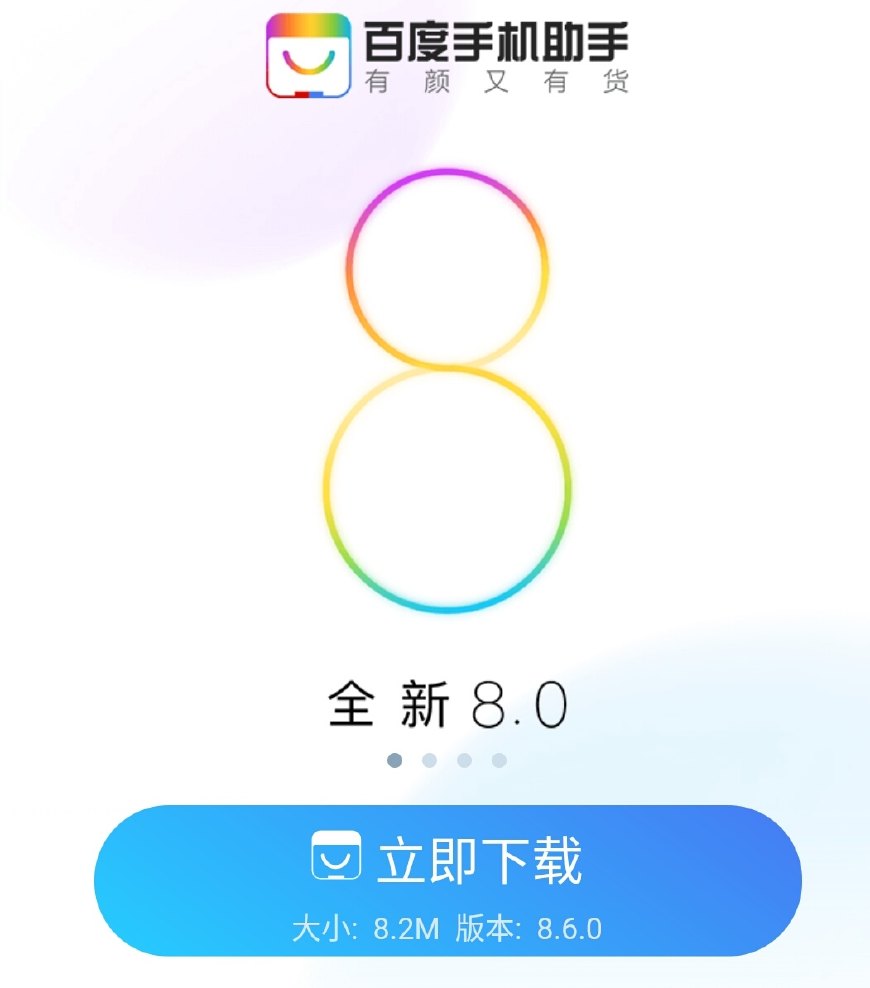
二、这是个手机办公软件,里面有word文档,可新建、编辑、保存、分享到QQ、微信端。
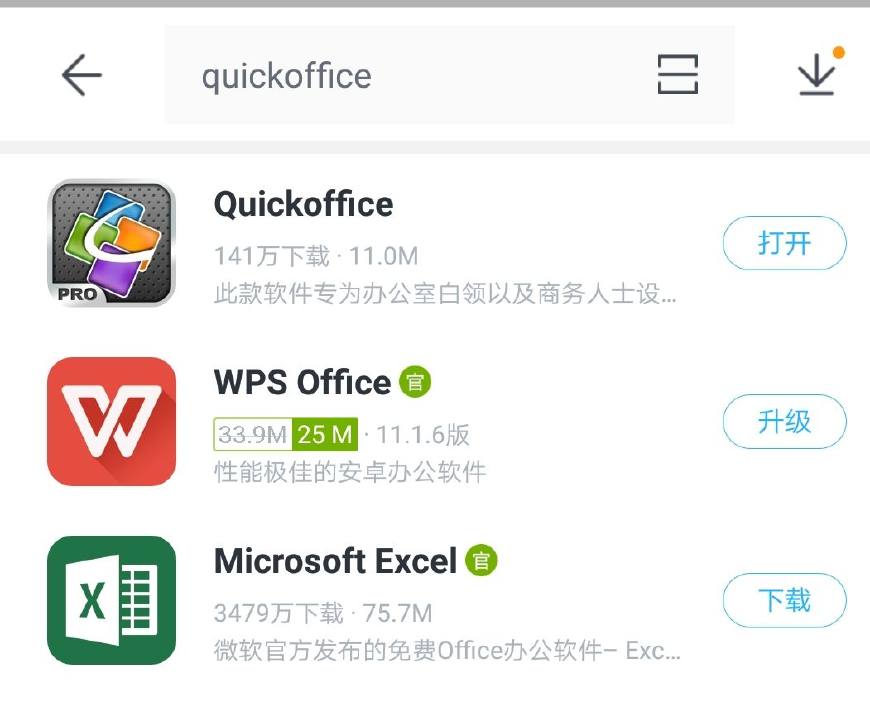
我下载了第一个Quickoffice
三、使用方法
3.1在手机上打开Quickoffice。
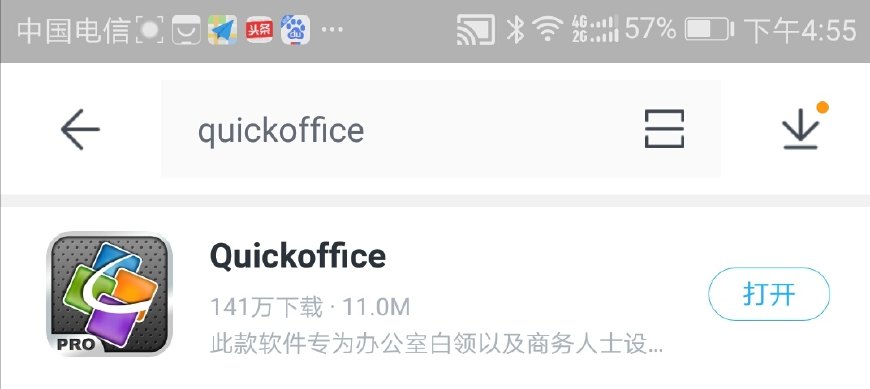
3.2打开后的界面如下:
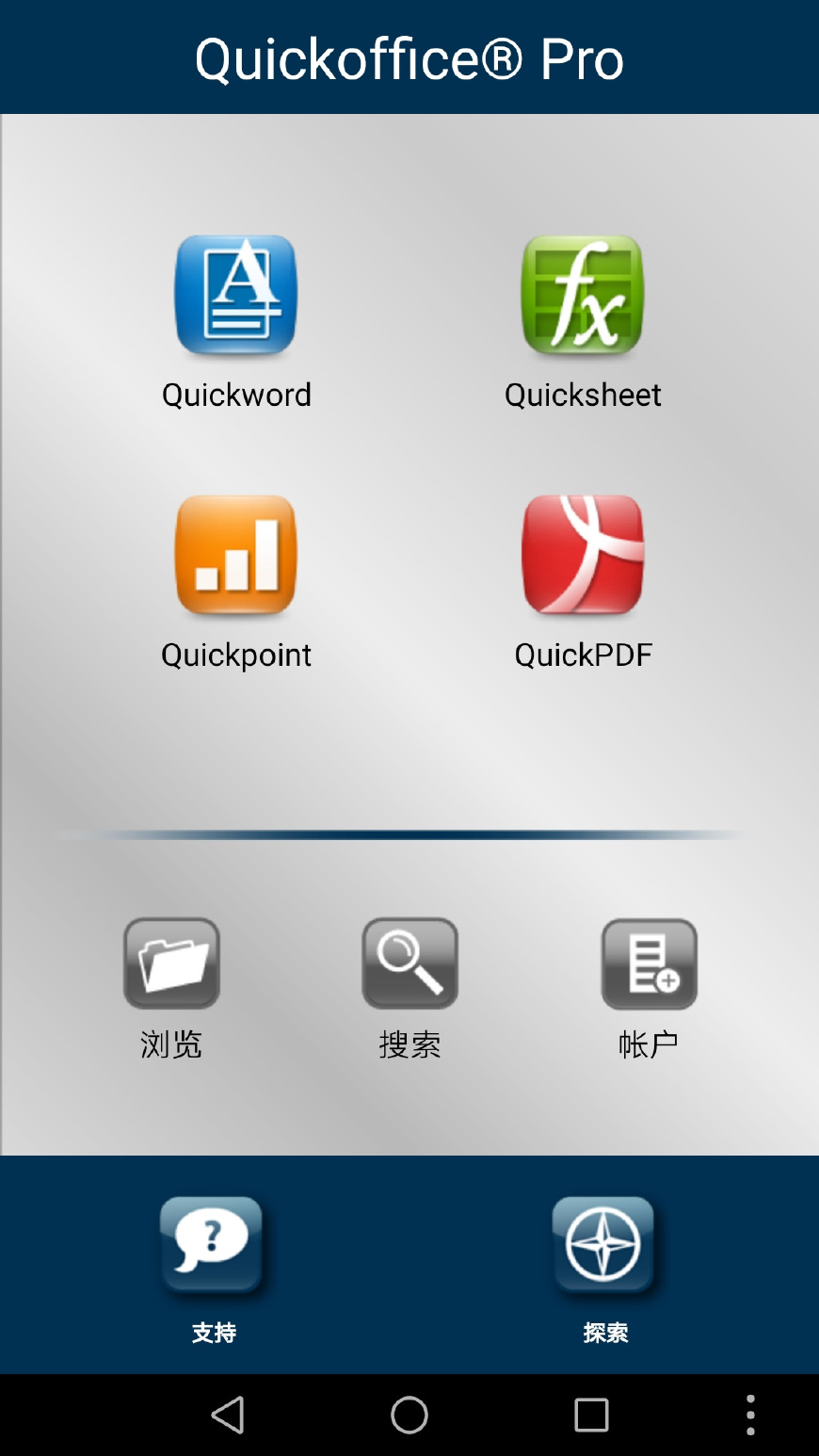
3.3打开左上角的word后,将出现下图。
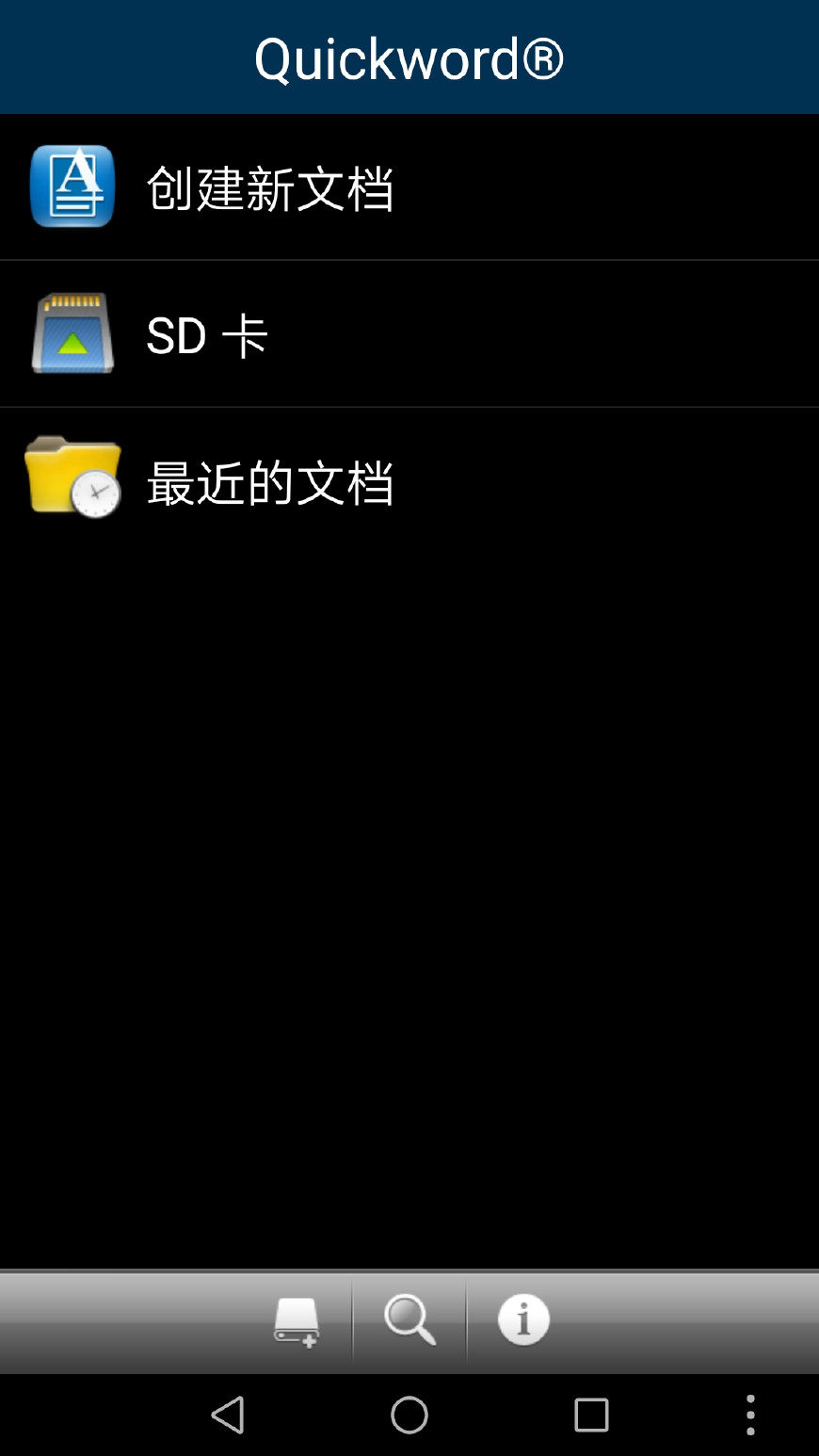
3.4点击创建新文档后,将如下图:
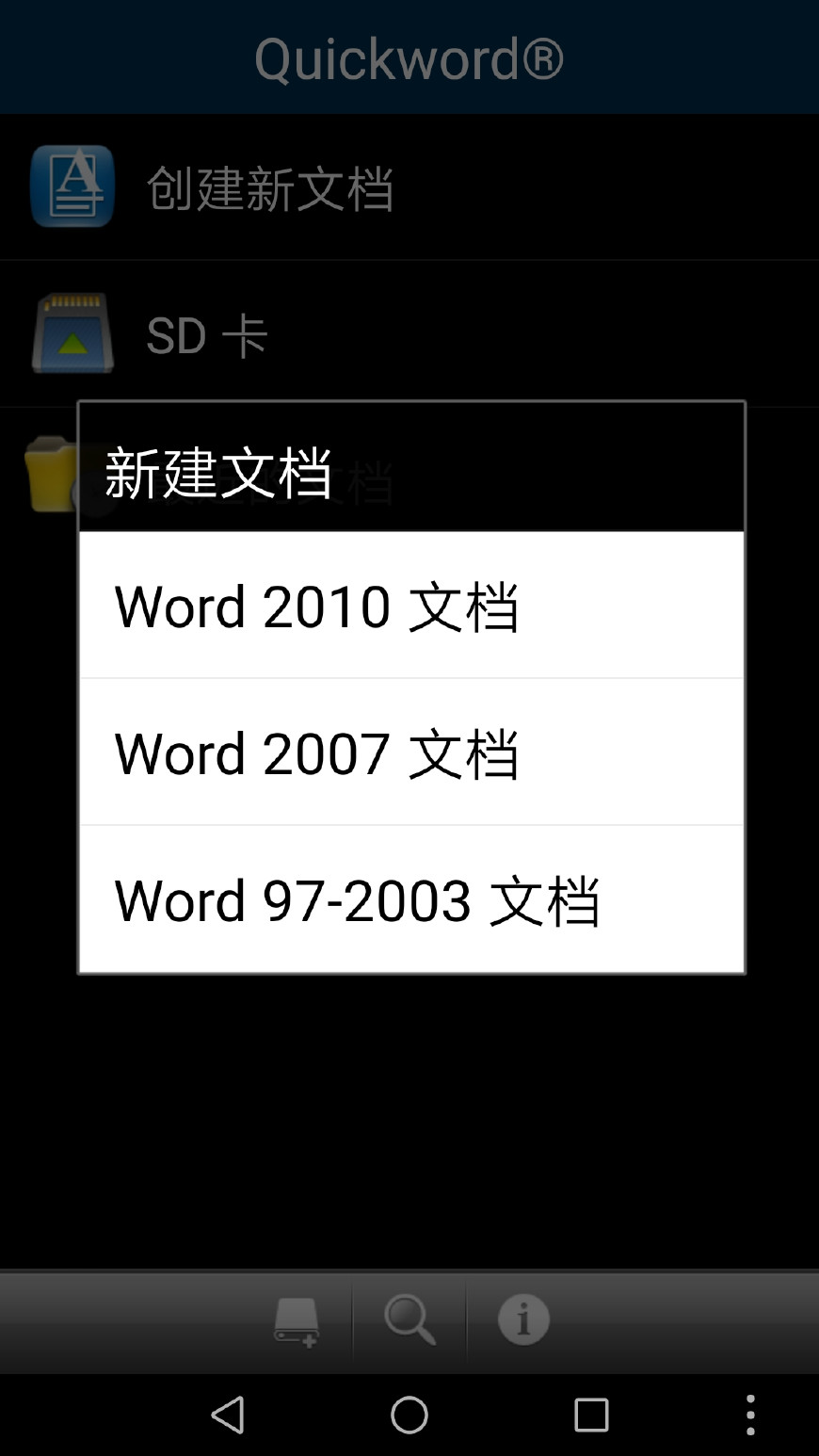
3.5上面任选一个创建word新文档,不过,我一般选word97-2003,这个是老版本,在新旧电脑的office版本上都能打开。
你如果选2007版或2010版,上传到2003版的office电脑中,就打不开。即高版本的word在低版本的office中无法打开。但低版本的word可以在高版本的office中能使用。
3.6进入新word文档中,就可以写文章了。但在这里写文字,好像字体太小了,写起来很废眼力。
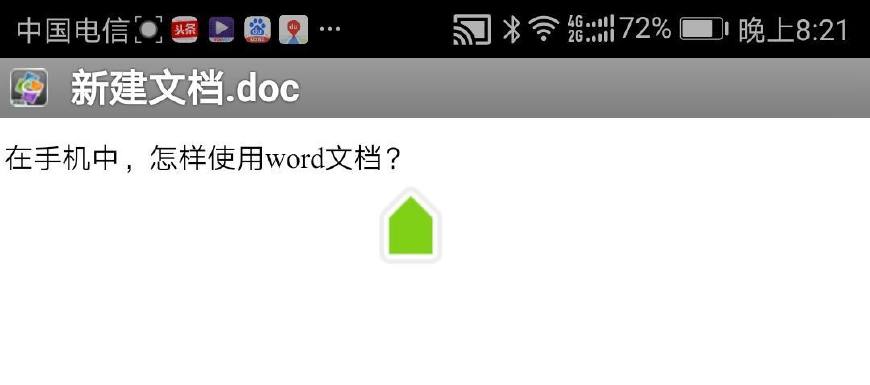
你可以先在手机备忘录中写好保存后,再复制粘贴过来即可。
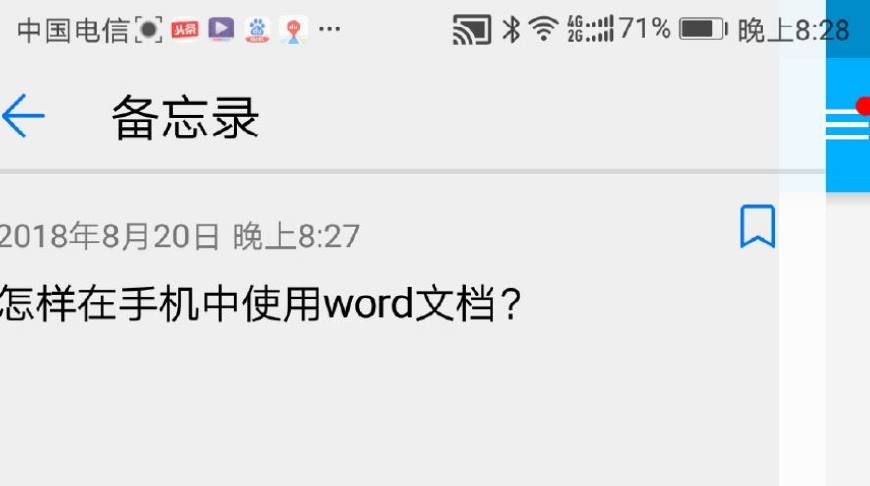
3.7保存word文档:先点击左下角返回箭头<,将出现下列界面。
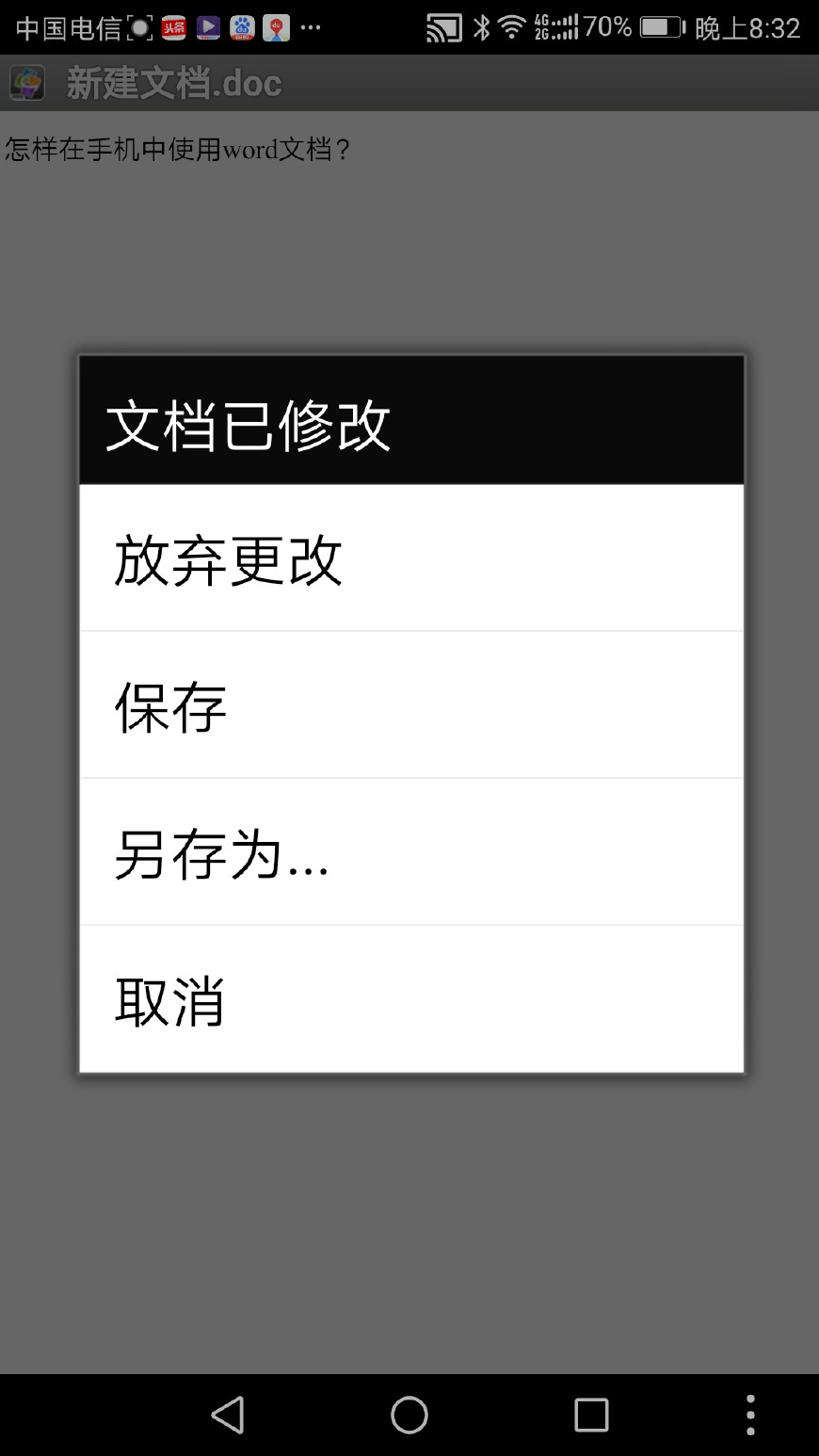
3.8按保存后,出现下列界面。
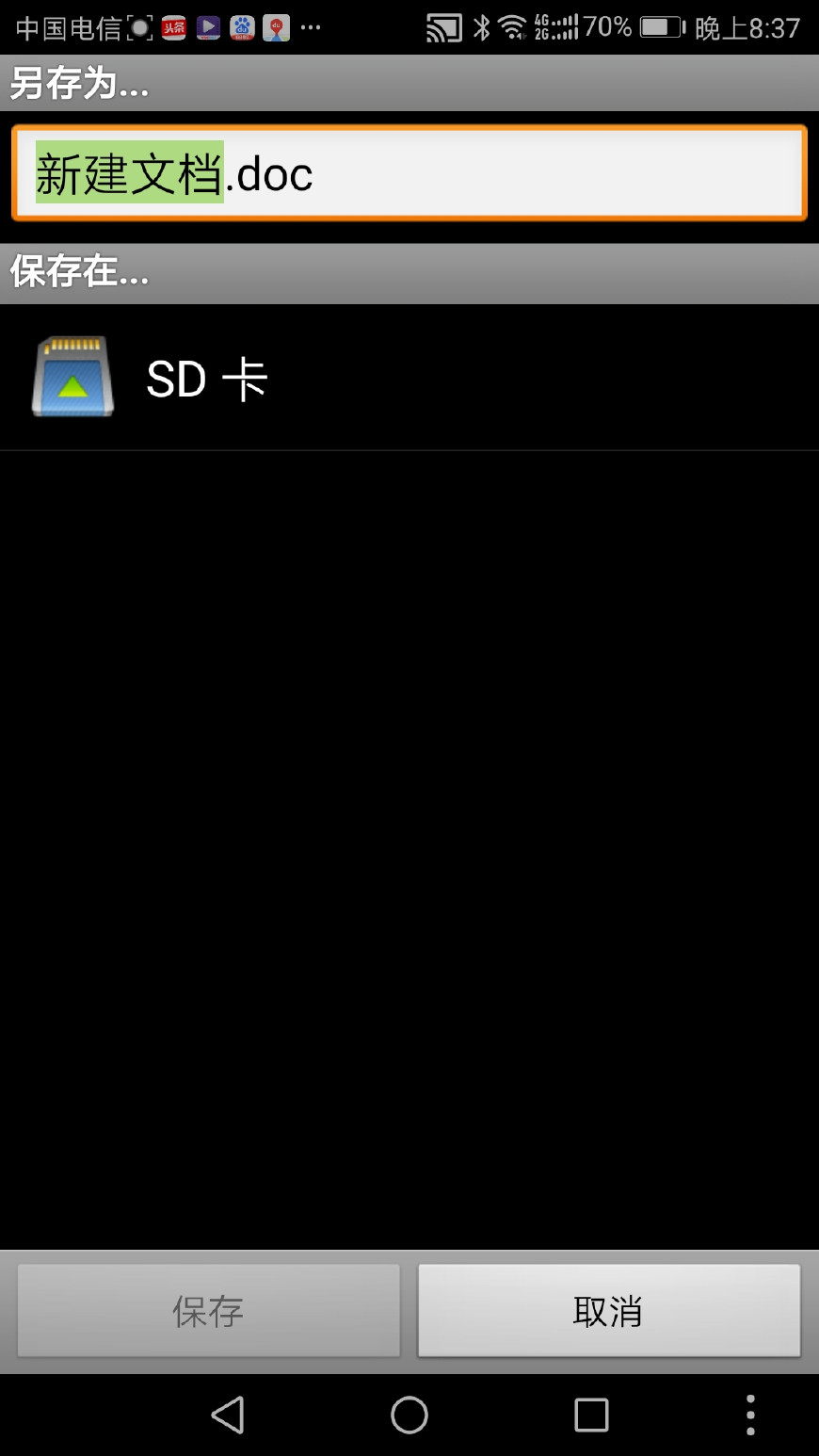
3.9先重新命名文档。
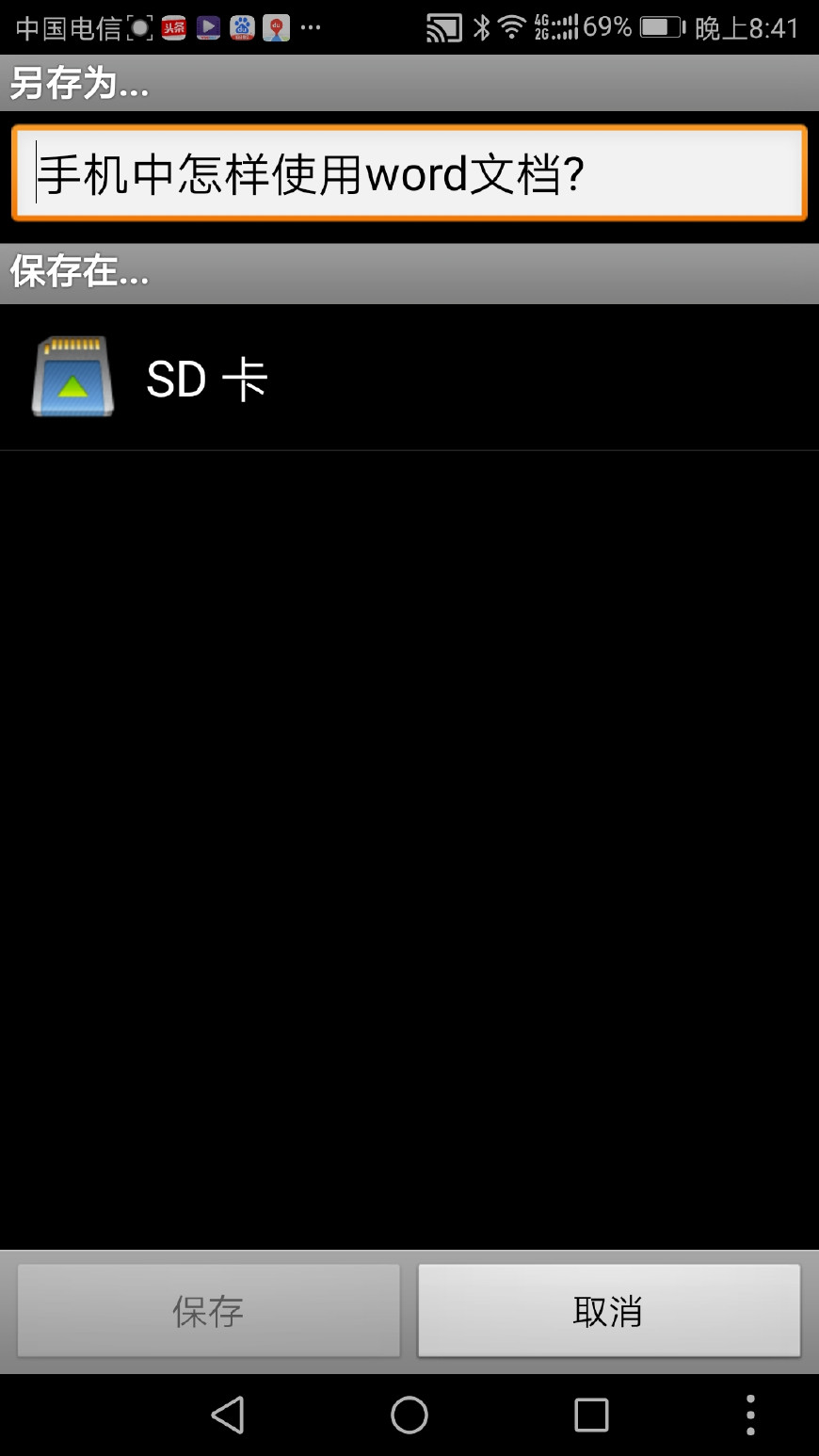
四、怎样保存文档
4.1再点击上图中的SD卡,将出现保存文档的许多文件夹。
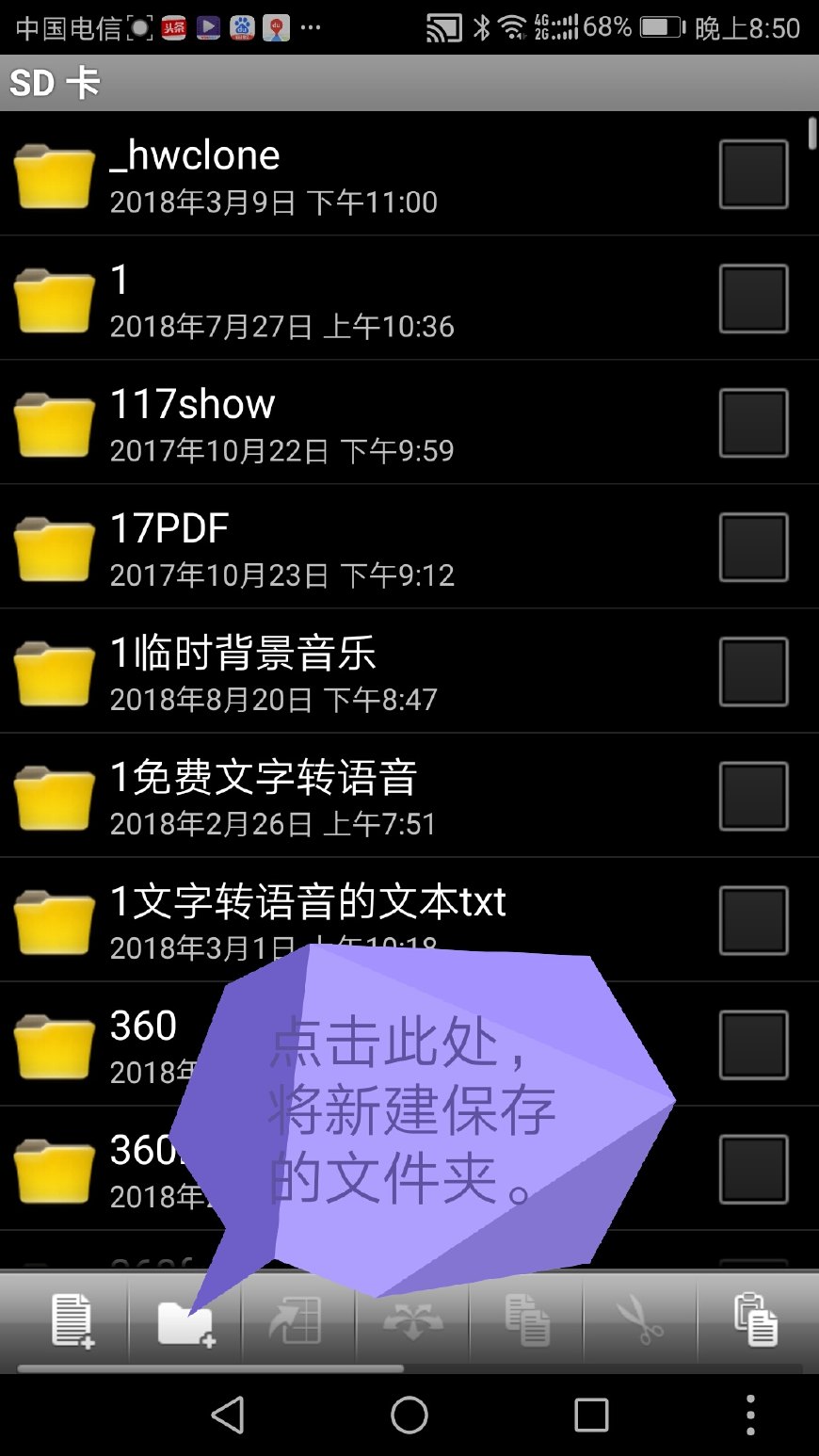
4.2点击上图中左下角,将新建一个文件夹,用来保存word文档。下次就不用新建这个文件夹了,直接保存到这个文件夹中就可以了。
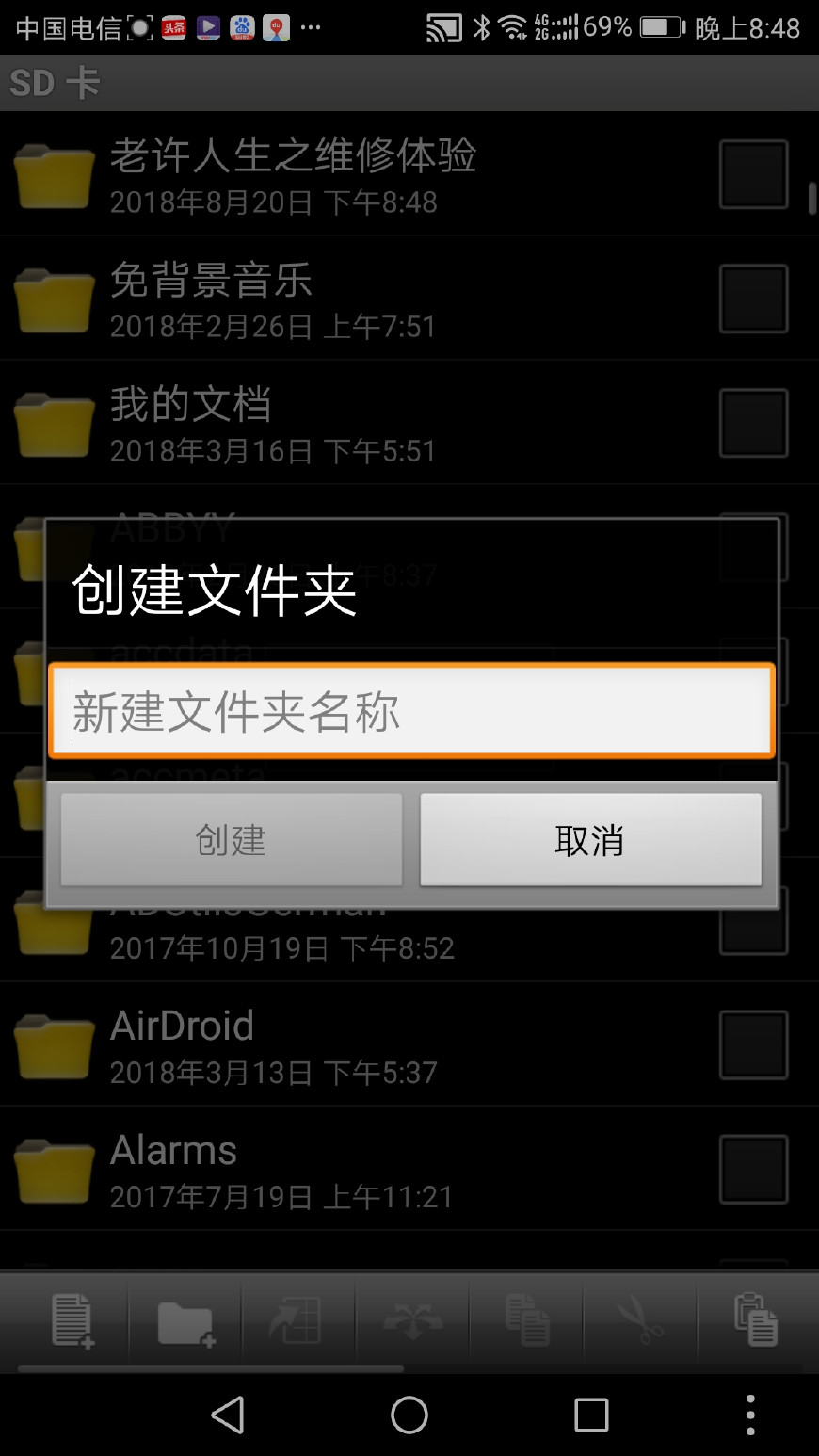
4.3命名新文件夹:老许人生之维修体验。
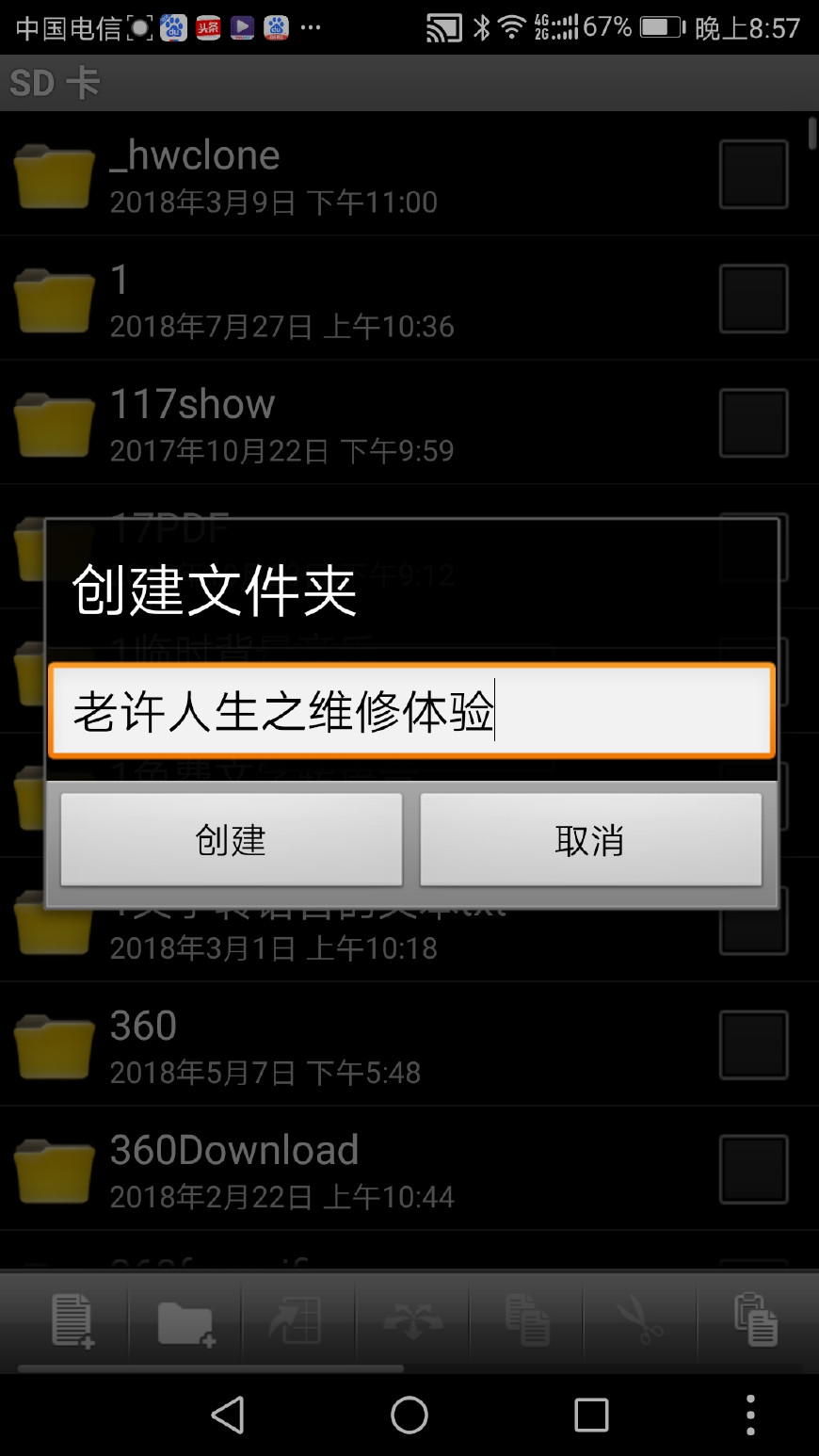
4.4建立要保存的文件夹后,点保存。
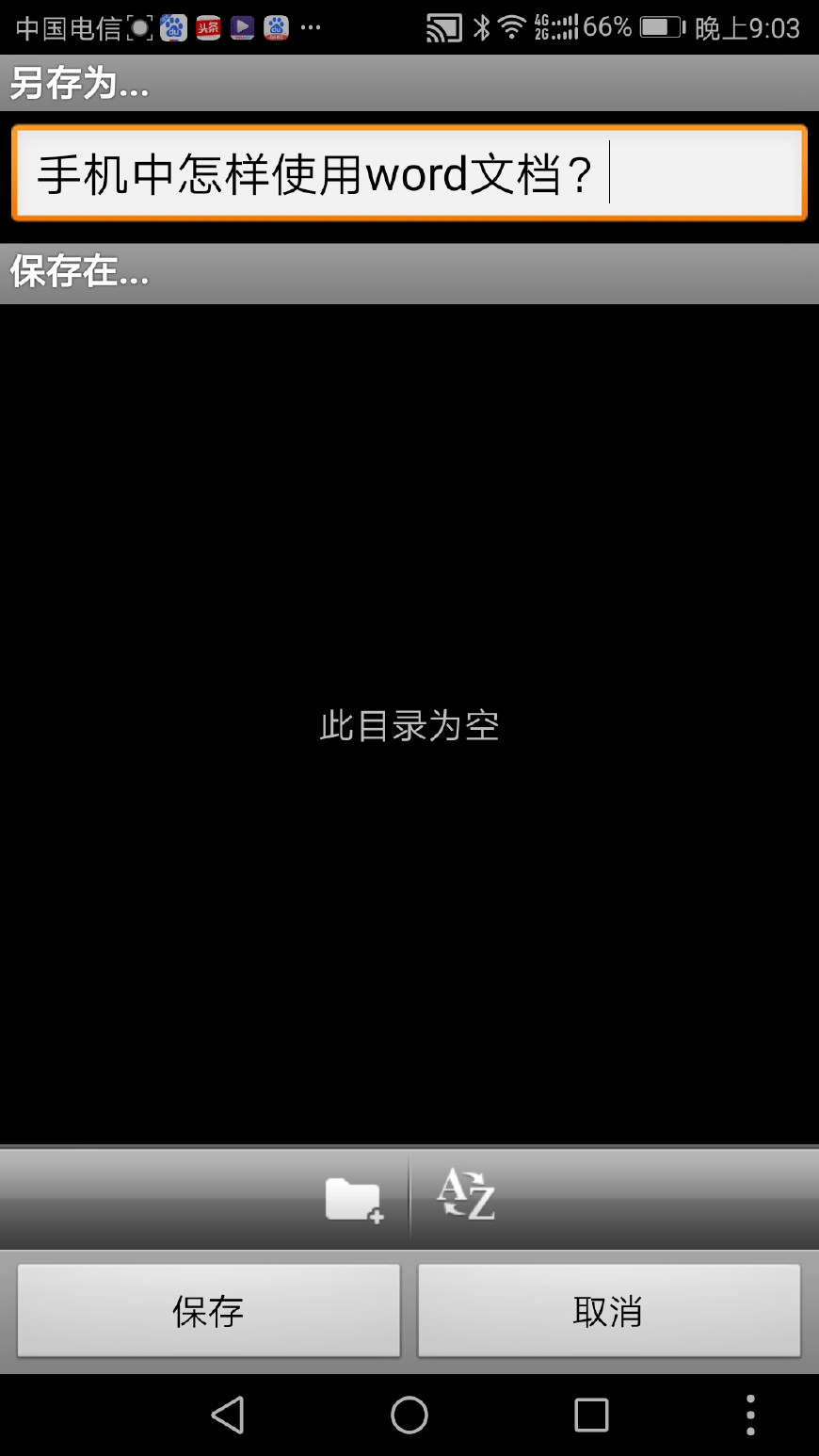
4.5点击保存后,将出现很多文件夹选项,找到老许人生之维修体验这个文件夹。点开,保存进去。
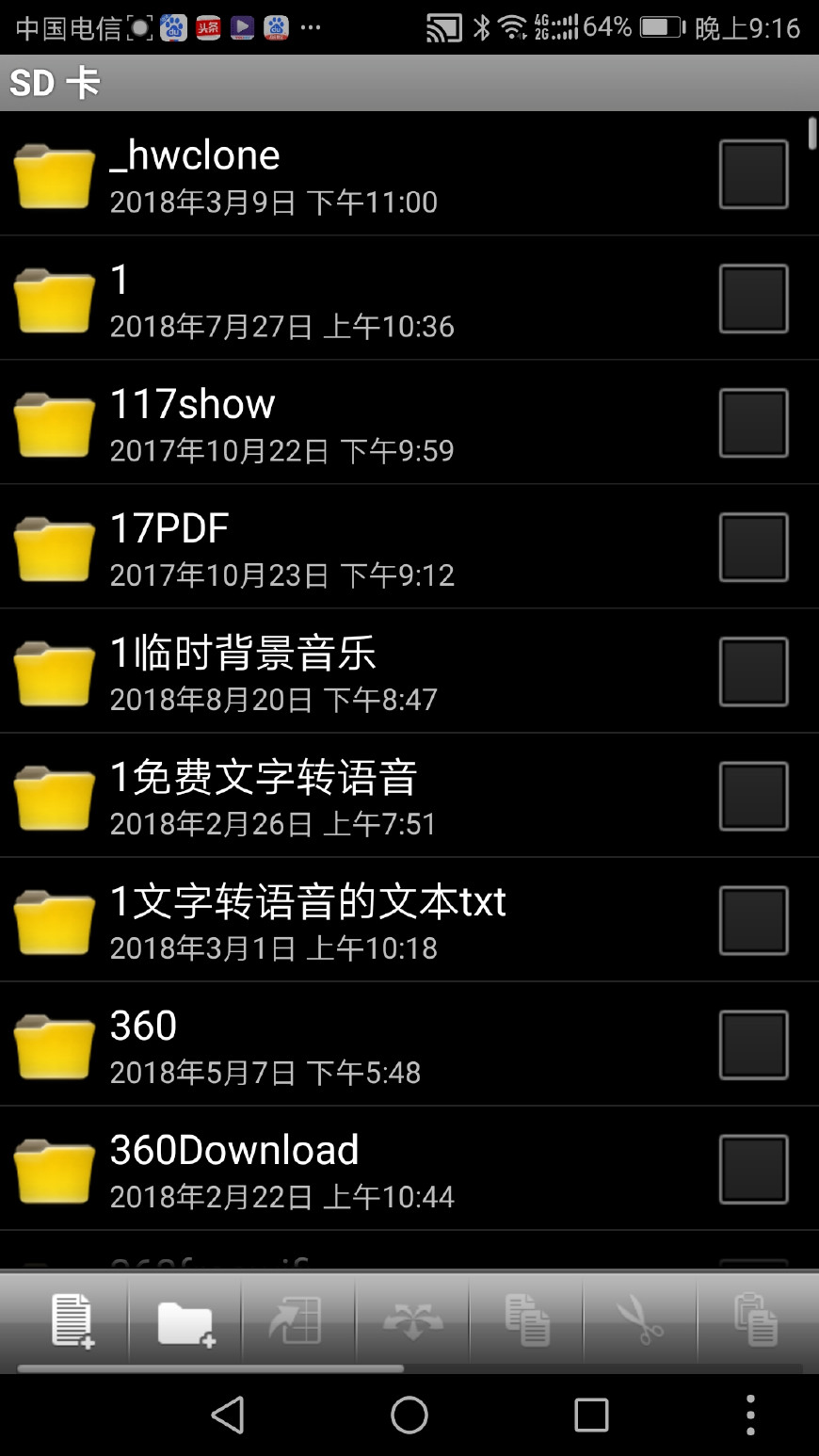
4.6可能出现提示删除扩展名doc,点删除。这个是删除扩展名,不是删除保存的文档。
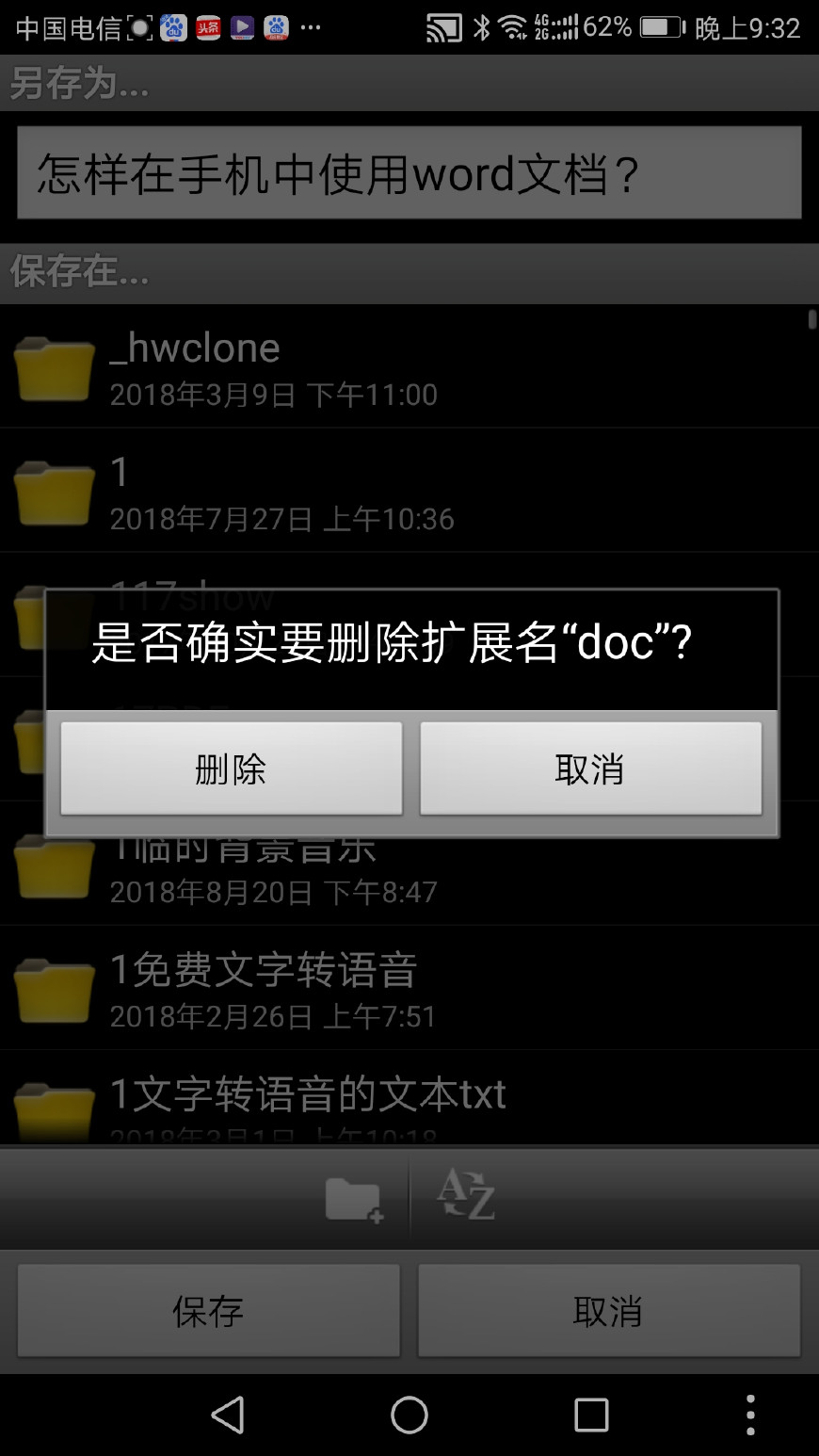
五、重新编辑文档。
5.1在手机上打开Quickoffice。
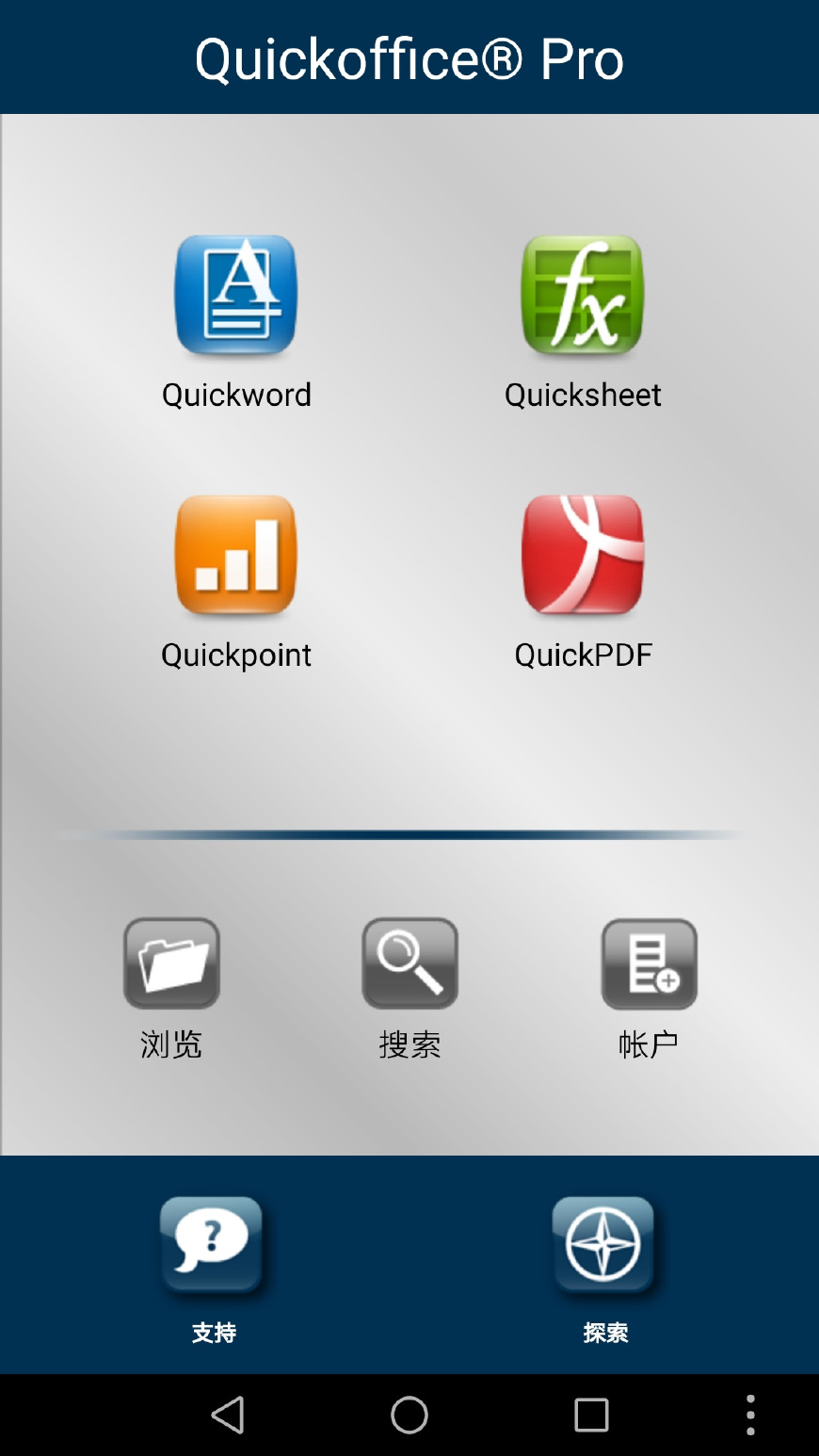
5.2打开上图中的word。
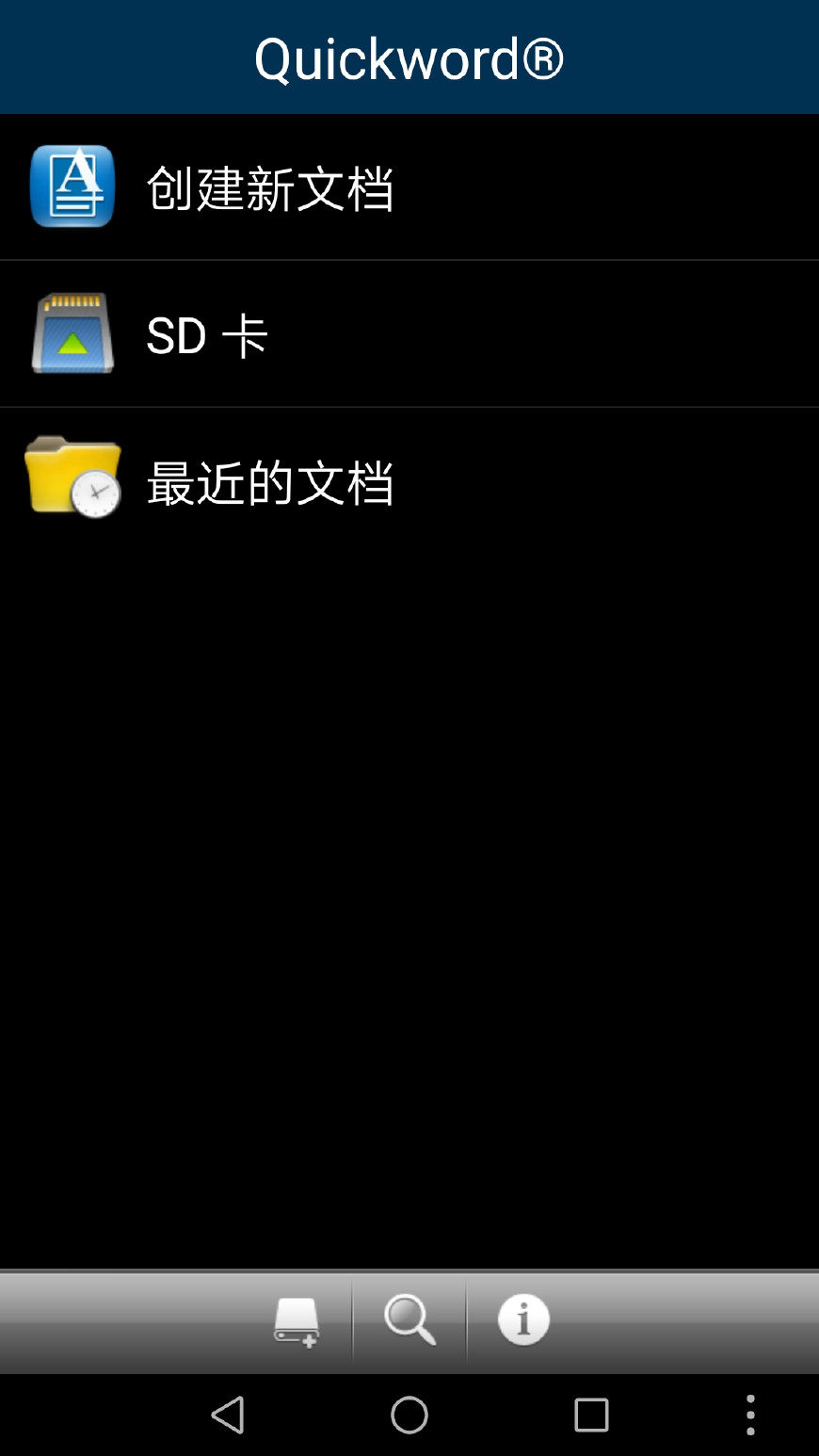
5.3将出现已命名好的word文档。
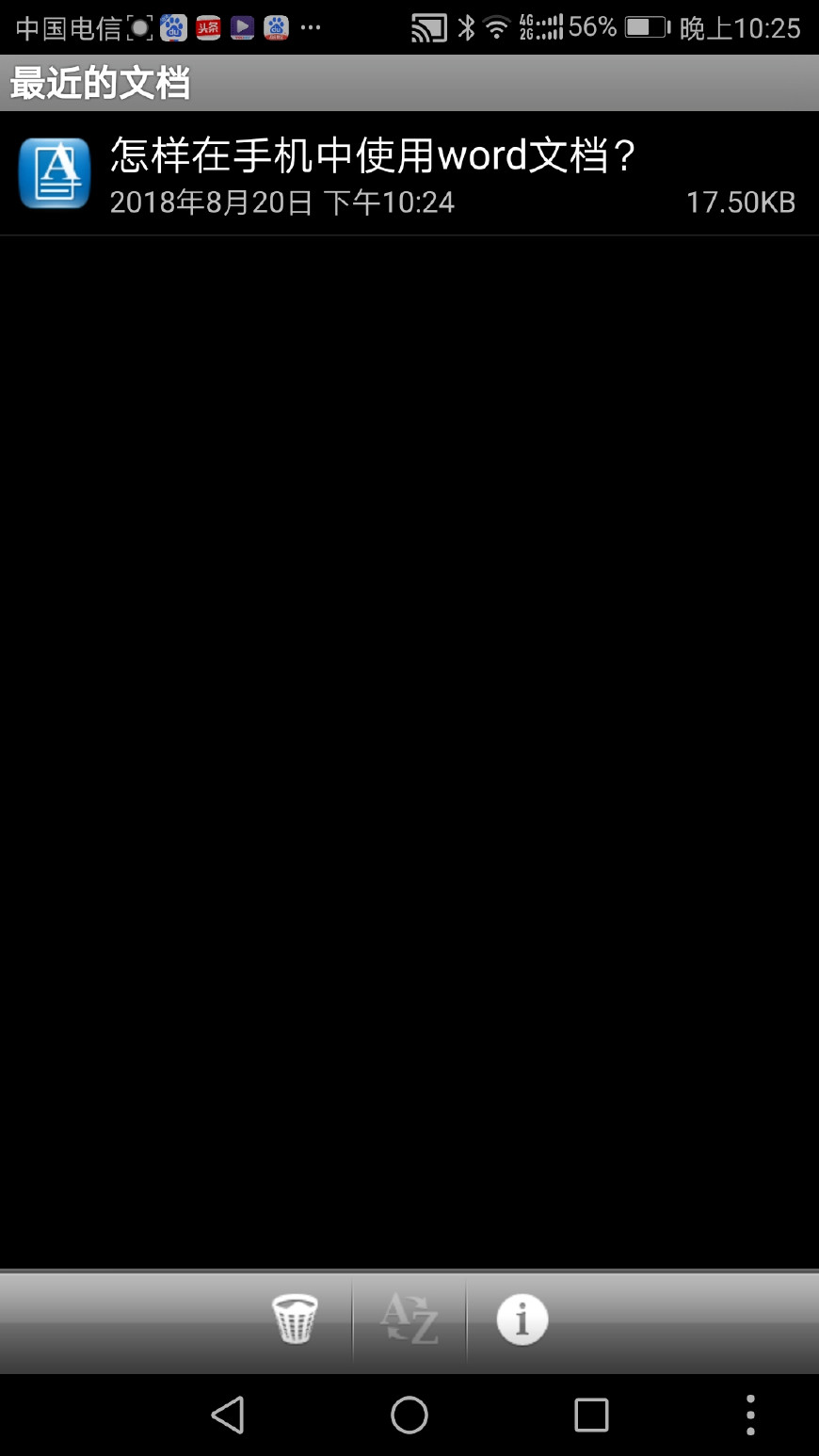
5.4打开上图中的word文档。并点击右下角的编辑符号三点。将在最底部出现篮色的编辑栏。
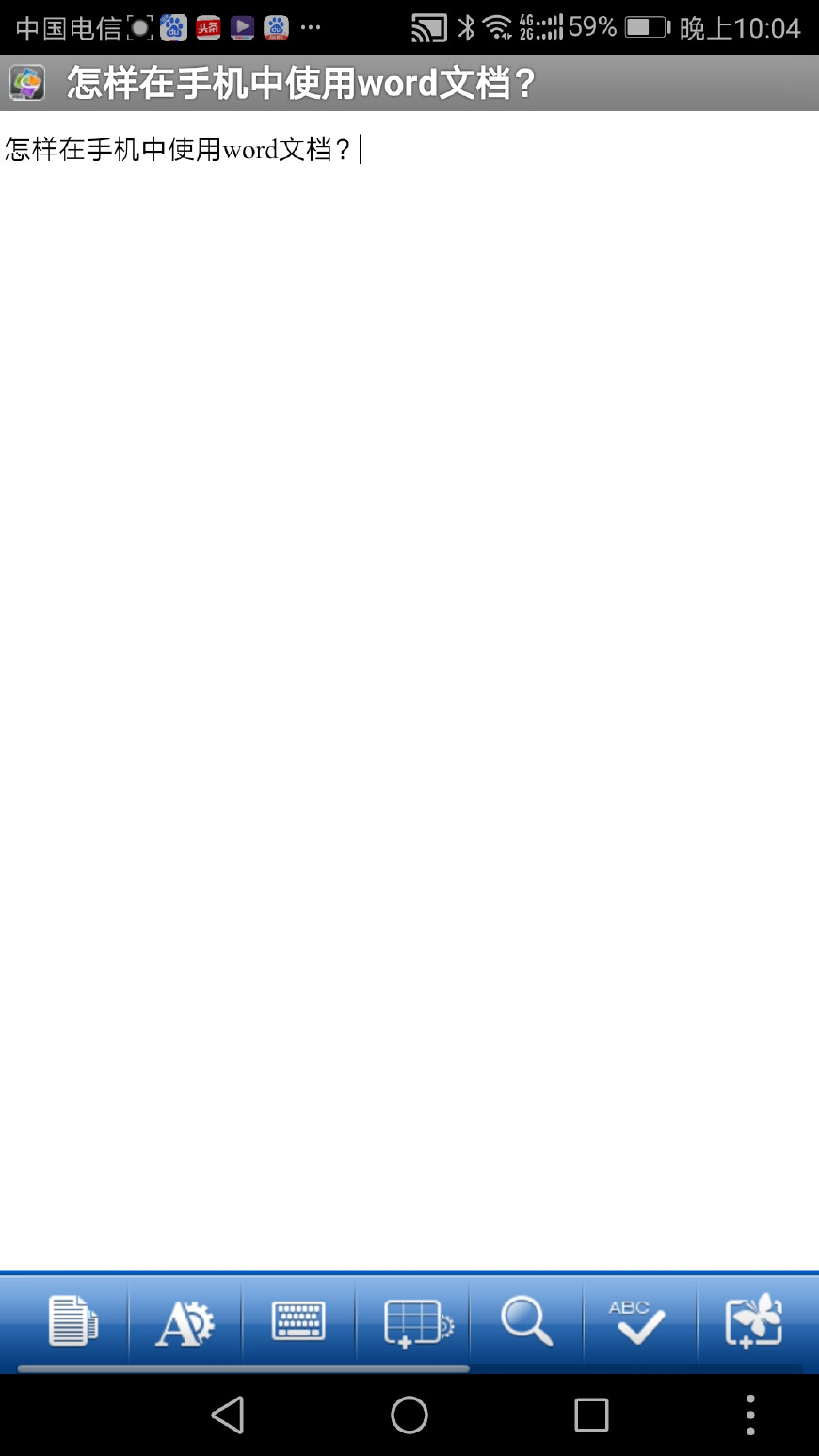
5.4、点击右下角,可添加图片,图片可缩小。添加后保存好。
点击左下角,将出现发送,这是分享文档到QQ、微信中。
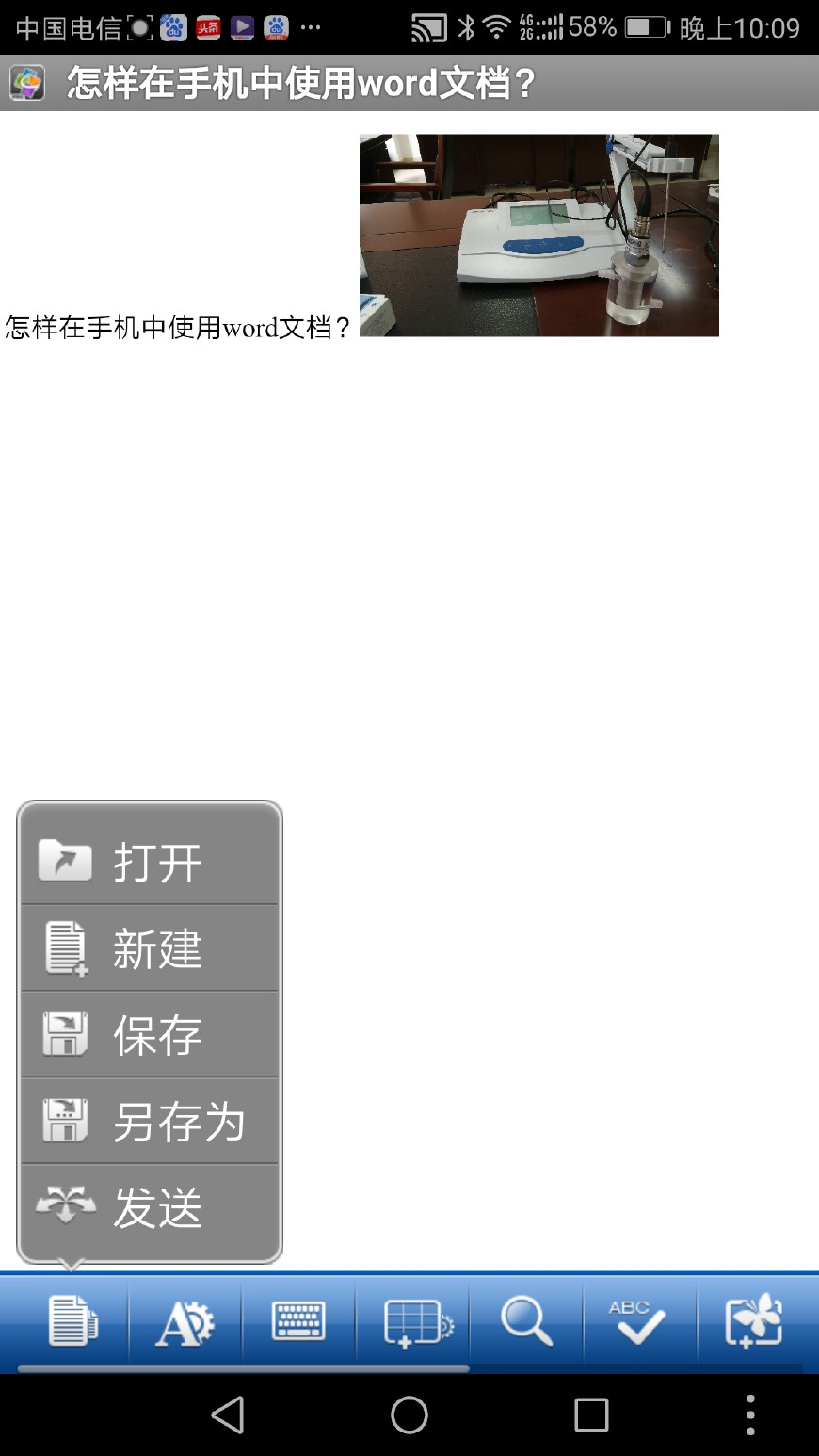
5.5分享到微信中示例:
